GA4에서 가장 인기 있는 SEO용 Google 애널리틱스 보고서를 찾는 방법
게시 됨: 2022-11-03새로운 분석 플랫폼을 채택하는 것은 특히 선택의 여지 가 없을 때 흥미롭고 실망스러울 수 있습니다. Google이 2023년 7월 1일에 유니버설 애널리틱스(UA 또는 Google 애널리틱스 3)를 중단함에 따라 많은 사용자가 최대한 원활하게 전환할 수 있도록 Google 애널리틱스 4를 실험하고 있습니다.
새로운 인터페이스, 다양한 측정 모델, 즉시 사용 가능한 보고서에 대한 많은 불만을 들었습니다. 어쨌든 저항은 무의미합니다. Google의 무료 분석을 계속 사용하려면 전환해야 합니다.
아직 GA4를 설치하지 않았다면 설치하여 즉시 데이터 수집을 시작하는 것이 좋습니다. 이렇게 하면 귀하와 귀하의 팀이 Google Analytics 4에 익숙해지고 이벤트 및 전환을 미세 조정하고 가장 중요한 보고서를 사용자 정의할 수 있습니다.
GA4를 시작하는 데 도움이 되도록 가장 인기 있는 SEO용 GA 보고서에 액세스하기 위한 지침을 작성했습니다.
참고: UA 및 GA4 모두에 대해 다음 보고서를 가져오면 두 플랫폼에서 데이터를 캡처하는 방식이 다르기 때문에 다른 측정항목이 표시됩니다. GA4 FAQ에서 이에 대해 자세히 알아보세요 .
GA 4 보고서 1: 유기적 트래픽과 모든 트래픽 비교
귀하의 SEO 캠페인이 얼마나 잘 수행되고 있는지 확인하십시오 — 귀하의 트래픽 중 얼마나 많은 트래픽이 자연 검색의 결과인지 추적하고 이를 다른 트래픽 채널과 비교하십시오.
지름길
보고서 > 획득 > 사용자 획득 또는 트래픽 획득
1. 왼쪽 탐색 모음에서 ' 보고서 '를 클릭합니다.
2. 사용 가능한 획득 보고서를 보려면 ' 획득 '을 선택하십시오. 채널별 신규유저를 보고 싶다면 ' 유저확보 '를 클릭하세요. 모든 사용자를 보려면 ' 트래픽 획득 '을 클릭하십시오.
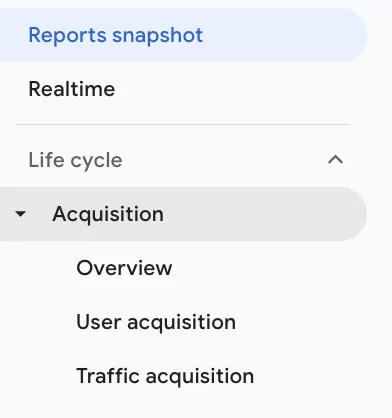
3. 이제 데이터가 선 그래프와 표로 표시되는 것을 볼 수 있습니다.
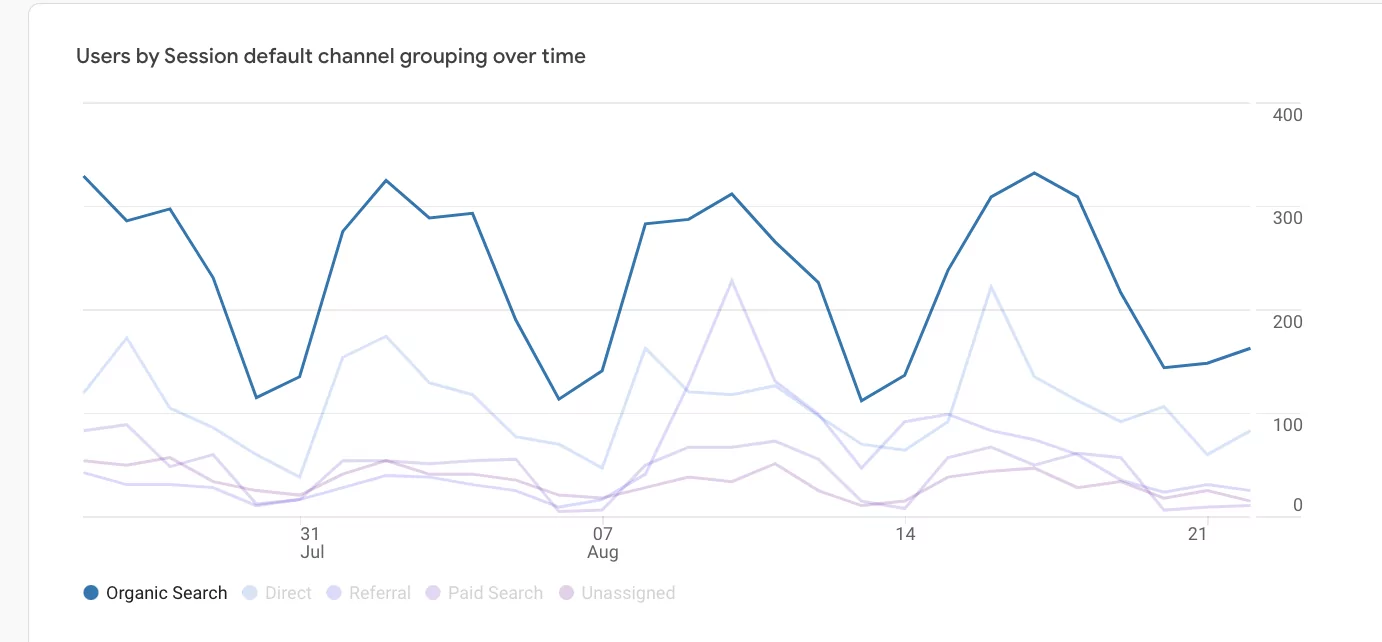
그래프 아래의 범례 위로 마우스를 가져가면 각 채널의 선이 더 눈에 띄게 표시됩니다. ' 자연 트래픽 '을 클릭하면 다른 채널의 데이터를 흐리게 처리하여 자연 트래픽을 더 잘 분석할 수 있습니다.
표시된 날짜 범위 옆에 있는 아래쪽 화살표를 클릭하여 보고서의 데이터 범위를 편집하거나 연필 아이콘을 클릭하여 보고서를 추가로 사용자 정의할 수 있습니다.
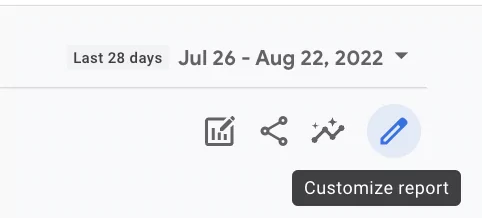
GA 4 보고서 2: 특정 페이지와 전체 사이트의 전환율
가장 중요한 페이지의 전환율을 모니터링하면 해당 페이지의 효과를 측정하고 변경 사항을 테스트할 수 있습니다. 전체 사이트와 대조적으로 특정 페이지가 얼마나 잘 전환되는지 확인하는 방법은 다음과 같습니다.
지름길
보고서 > 참여 > 전환
유입경로 > 랜딩 페이지 > 자세히 알고 싶은 랜딩 페이지 선택 > 신청 클릭
특정 방문 페이지에 대한 사용자 기반 전환율의 경우 보고서를 열고 참여 보고서 컬렉션을 확장합니다.
1. ' 전환 '을 클릭합니다.
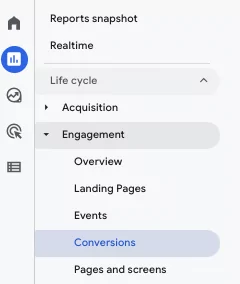
2. 깔때기를 클릭하여 오른쪽에 있는 필터를 엽니다.
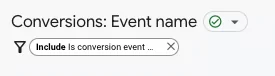
3. 첫 번째 드롭다운 메뉴에서 ' 방문 페이지 '를 입력하기 시작하고 표시되면 선택합니다. 두 번째 드롭다운 메뉴에서 자세히 알아보려는 방문 페이지를 찾아 선택합니다. 여러 랜딩 페이지를 동시에 보고 싶다면 여러 랜딩 페이지를 선택할 수 있습니다. 우측 하단의 ' 적용 '을 클릭합니다.
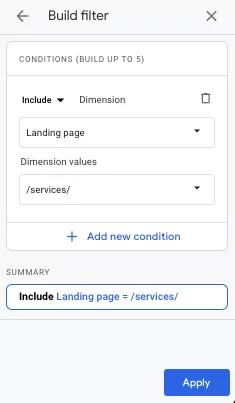
그래프 아래에 검색 상자와 추적 중인 이벤트 목록이 표시되어야 합니다. 이벤트가 10개 미만인 경우 확인하려는 전환을 빠르게 찾을 수 있어야 합니다. 그렇지 않은 경우 검색 기능을 사용하여 찾으십시오.
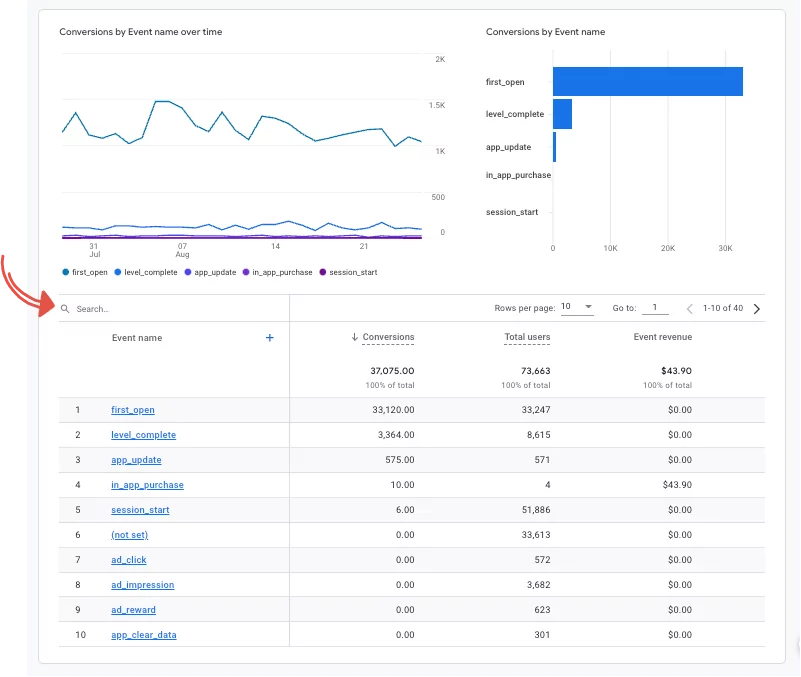
이벤트 이름에 대한 전환 수를 총 사용자 수로 나누고 100을 곱하여 전환율을 구합니다.
자세한 내용을 확인하려는 이벤트 이름을 클릭하면 트래픽 소스를 확인하고 트래픽 소스별로 전환율을 계산할 수 있습니다. 예를 들어, 서비스 페이지 중 하나에서 특정 이벤트를 트리거한 사람들이 자연 검색 결과에서 웹사이트에 도달한 수를 볼 수 있습니다.
GA 4 보고서 3: 특정 페이지와 전체 사이트의 전자상거래 가치 비교
GA4에서 전자상거래를 추적하려면 UA에서보다 더 심층적인 구성이 필요합니다. 이 프로세스는 다소 논리적이지만 상당한 시간이 필요합니다. 여기에서 Google 태그 또는 Google 태그 관리자를 통해 전자상거래 추적을 구현하는 Google의 단계를 따를 수 있습니다.
전자상거래 이벤트를 설정했으면 이 보고서를 사용하여 수익을 비교하고 사이트 및 특정 페이지의 실적을 측정하십시오.
지름길
보고서 > 수익 창출 > 전자상거래 구매

'필터 추가' 클릭 > 포함 > 방문 페이지 > 보고 싶은 방문 페이지 선택 > 적용
1. ' 수익 창출 ' 보고서 컬렉션을 확장하고 ' 전자상거래 구매 '를 선택합니다.
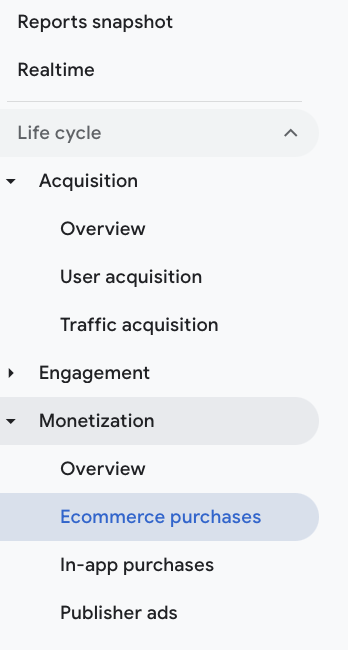
2. 보고서 상단에서 ' 필터 추가 '를 클릭합니다.
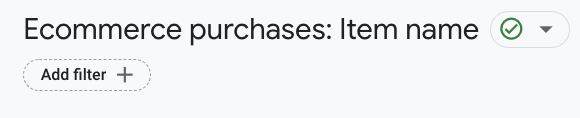
3. ' 랜딩 페이지 '가 나타날 때까지 입력을 시작한 다음 선택합니다. 자세히 알아보려는 방문 페이지를 선택하고 ' 적용 '을 클릭하십시오.
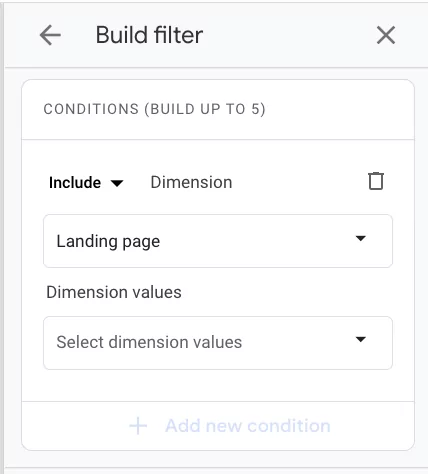
4. 이제 이벤트, 수익 및 트래픽 소스별 거래를 포함하여 해당 방문 페이지와 관련된 데이터가 표시됩니다.
유용한 팁: 이 보고서를 ' 첫 번째 사용자 기본 채널 그룹화 '로 필터링하고 ' 자연 검색 '을 선택하여 웹사이트 전체에서 SEO 캠페인이 얼마나 많은 수익을 창출하는 데 도움이 되는지 확인할 수도 있습니다.
GA4 보고서 4: 상위 방문 페이지 및 현재 트래픽
상위 방문 페이지에 대한 자세한 정보를 원하십니까? 다음은 사전 정의된 '페이지 및 화면' 보고서를 쉽게 사용자 정의하여 상위 방문 페이지의 실적을 확인하는 방법입니다. 이 보고서를 저장하고 자주 참조하여 SEO 전략이 얼마나 잘 작동하는지 평가하십시오.
지름길
참여 > 페이지 및 화면
연필을 클릭하여 보고서 맞춤설정 > 측정기준 > 측정기준 추가 > 방문 페이지 > 세로 점 3개 클릭 > 기본값으로 설정 > 적용 > 파란색 저장 버튼 클릭 > 새 보고서로 저장 > 보고서 이름: 방문 페이지 > 저장
1. ' 참여 ' 컬렉션 아래의 ' 연령 및 화면 '을 클릭합니다.
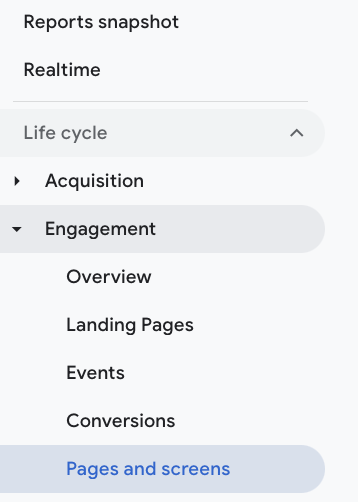
2. 오른쪽 상단에 있는 연필을 클릭하여 보고서를 사용자 정의합니다. 연필이 보이지 않습니까? GA 관리 액세스 권한이 없을 수 있습니다. 관리자에게 이 지침을 제공하거나 관리자 액세스 권한을 요청하세요.
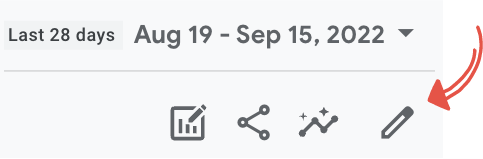
3. ' 치수 '를 클릭합니다.
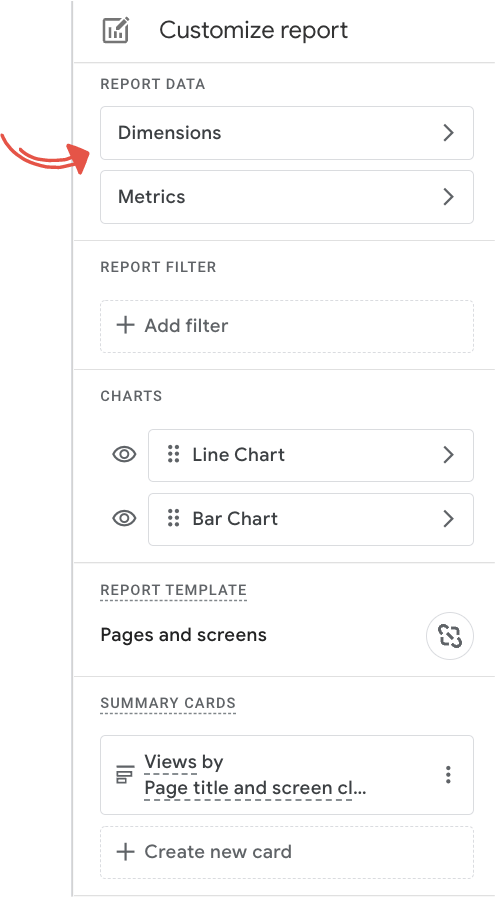
4. ' 차원 추가 '를 클릭하고 목록에서 ' 방문 페이지 '를 선택하십시오.
5. ' 방문 페이지 ' 옆에 있는 점 3 개를 클릭하고 ' 기본값으로 설정 ' 을 선택하십시오 .
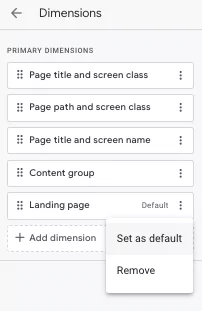
6. ' 저장 ' 을 선택한 다음 ' 새 보고서로 저장 ' 을 선택하십시오 .
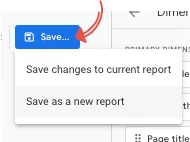
7. 보고서의 내용을 정확히 알 수 있도록 이 보고서의 이름을 ' 방문 페이지 '로 지정하는 것이 좋습니다. 이름을 선택했으면 ' 저장 '을 클릭하십시오.
이제 두 개의 그래프가 표시됩니다. 하나는 가장 인기 있는 방문 페이지의 조회수를 표시하고 다른 하나는 사이트의 모든 조회수를 표시합니다. 아래에서 각 방문 페이지에 대한 측정항목을 찾을 수 있습니다.
필터를 추가하여 자연 트래픽을 확인하거나 검색을 통해 특정 방문 페이지를 확인하세요.
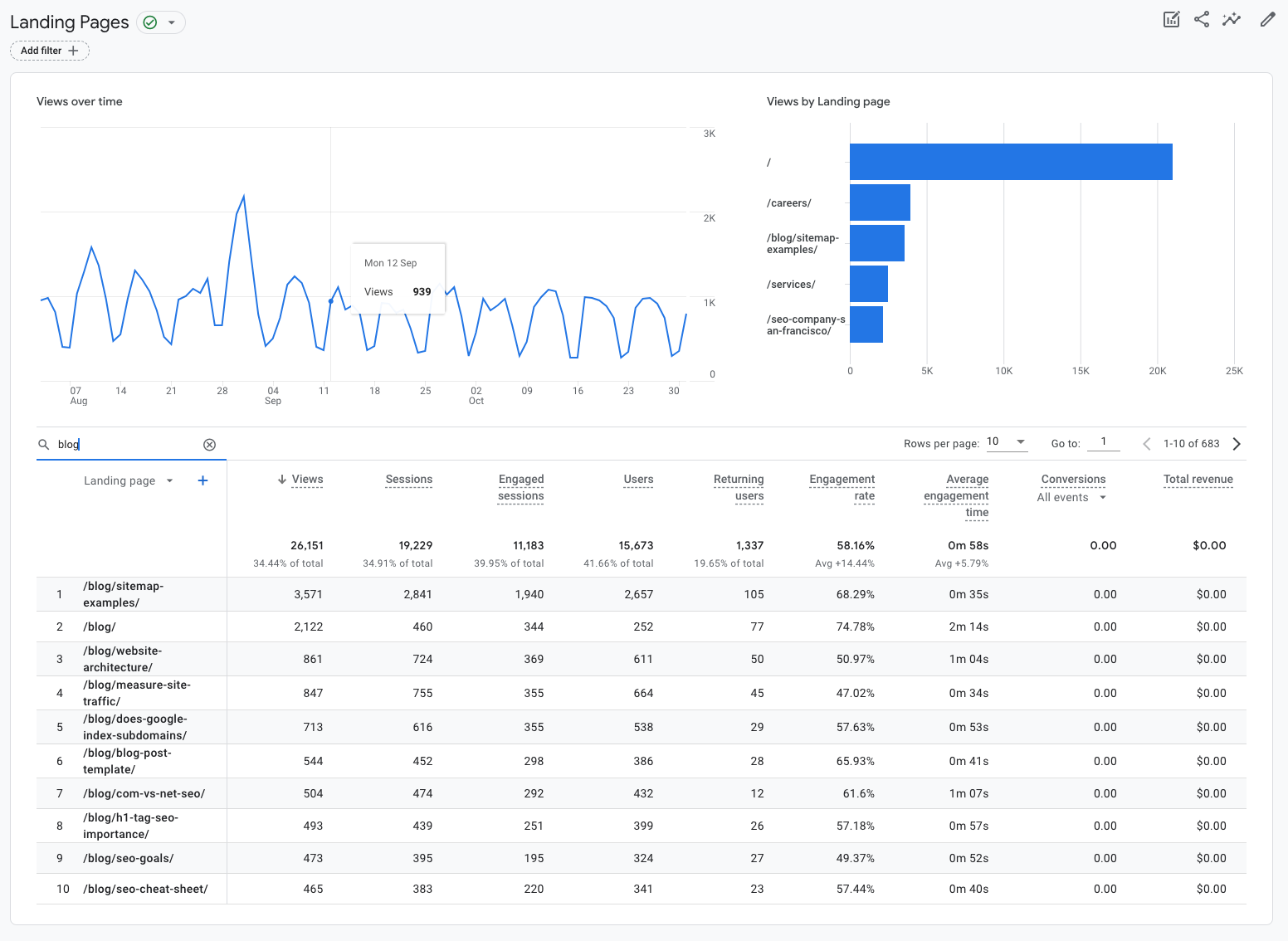
권장 읽을거리
- 유니버설 애널리틱스와 Google 애널리틱스 4 디코딩
- GA4 FAQ: Google Analytics 업데이트 질문에 대한 답변 찾기
GA4 최적화에 도움이 필요하십니까?
Google Analytics를 최대한 활용하려면 사이트 실적을 이해하는 데 도움이 되는 보고서에 액세스할 수 있어야 합니다. 그러나 GA4가 제대로 설치되지 않은 경우 중요한 통찰력을 놓칠 수 있습니다.
데이터 기반 SEO 대행사인 Victorious는 정확하고 신뢰할 수 있는 분석 보고의 가치를 이해하고 있습니다. Google의 SEO 전략가는 기업이 Google Analytics 4로 전환하는 과정을 지원하기 위해 감사를 고안했습니다. 보고 능력을 극대화하십시오. GA4를 최적화할 수 있도록 도와드리겠습니다. 자세히 알아보려면 무료 SEO 상담을 예약하세요.
